Visão geral
 Este guia explica como utilizar texto riscado em diferentes espaços do Twitter, incluindo: tweets, DM (mensagens diretas), e no seu perfil de Twitter. Pode utilizar texto riscado no Twitter para rasurar palavras -- por exemplo se desejar fazer uma correção, eliminar algo de uma lista, ou ser irónico.
Este guia explica como utilizar texto riscado em diferentes espaços do Twitter, incluindo: tweets, DM (mensagens diretas), e no seu perfil de Twitter. Pode utilizar texto riscado no Twitter para rasurar palavras -- por exemplo se desejar fazer uma correção, eliminar algo de uma lista, ou ser irónico.
O Twitter não possui uma maneira incorporada de colocar uma linha sobre o texto. Para riscar texto no Twitter, terá de gerar os caracteres de letra riscada usando unicode. Este guia irá mostrar como gerar esse texto com o gerador de texto riscado do YayText.
Uma palavra de aviso: embora a maioria das pessoas não tenha problemas em ver o texto unicode riscado, alguns navegadores e plataformas podem ter problemas. Os utilizadors que não conseguem ver as letras unicode riscadas verão o caractere de substituição padrão do seu sistema (normalmente caixas ou pontos de interrogação) -- quer seja entre os caracteres da letra normais, ou substituindo-os completamente.
Texto riscado em Tweets
-
Passo 1: Escreva o seu Tweet
Componha o seu tweet como faria normalmente... mas não publique já!
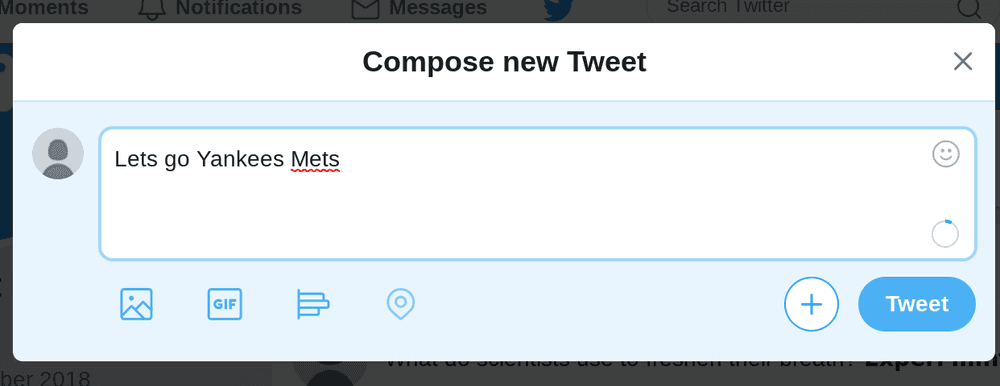
-
Passo 2: Crie o seu texto riscado
Abra o gerador de texto riscado do YayText num separador novo. Introduza o texto que deseja ver riscado na caixa "O seu texto". Em seguida, clique no botão "copiar" ao lado do estilo de traço específico que deseja usar. O texto riscado é agora copiado para a área de transferência do seu computador.
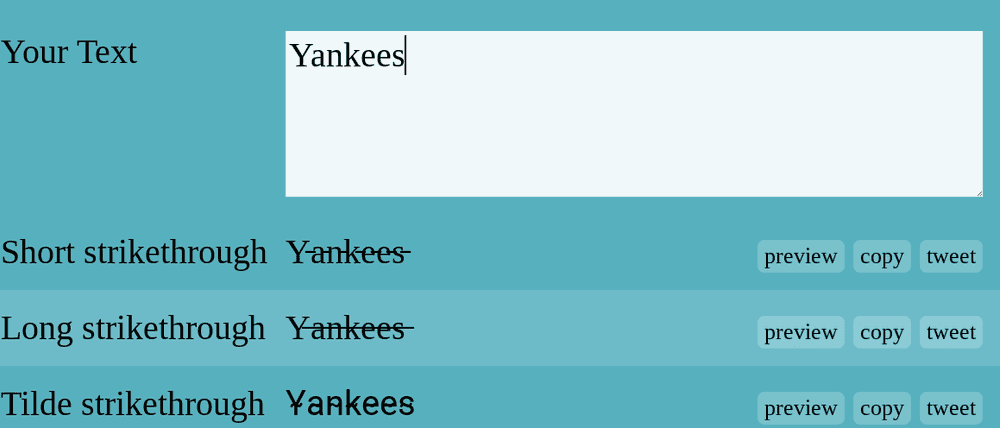
-
Passo 3: Substitua o texto no seu Tweet
Regresse à sua publicação e copie o texto riscado que copiou no passo anterior. Por vezes, os caracteres unicode gerados pelos YayText contam como mais de um caractere nos limites de caracteres do Twitter. Verifique novamente se a sua publicação ainda se encontra dentro dos limites de caracteres do Twitter.
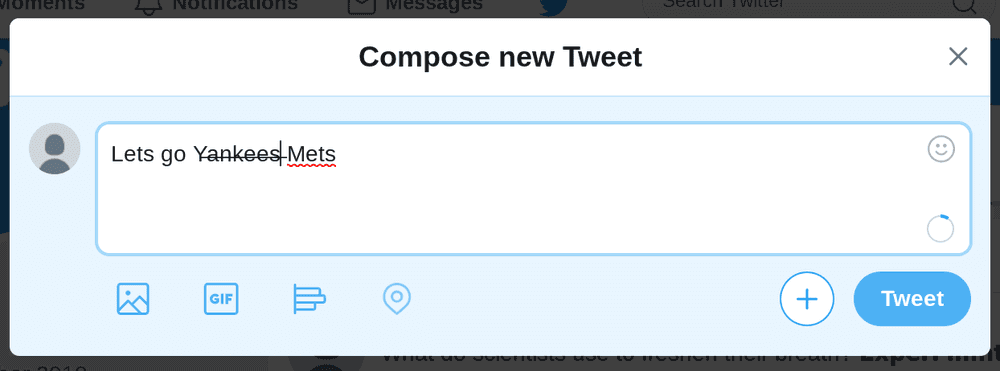
-
Passo 4: Está feito
Já está, parabéns! O seu tweet agora contém palavras riscadas!

Texto riscado em DM
-
Passo 1: Escreva a sua mensagem direta
Escreva a sua DM, mas não envie já!
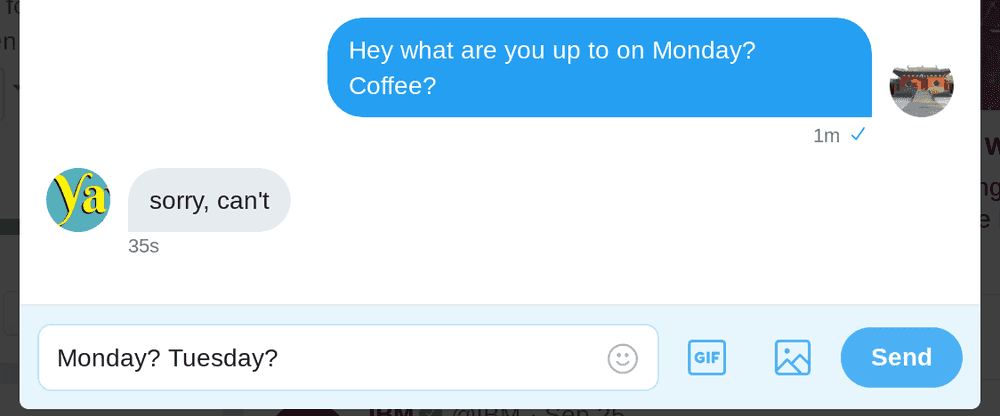
-
Passo 2: Obtenha o seu texto riscado
Abra o gerador de texto riscado do YayText num separador novo. Introduza o texto que deseja ver riscado na caixa "O seu texto". Em seguida, clique no botão "copiar" ao lado do estilo riscado que deseja usar. O texto riscado que gerou foi agora copiado para a sua área de transferência.
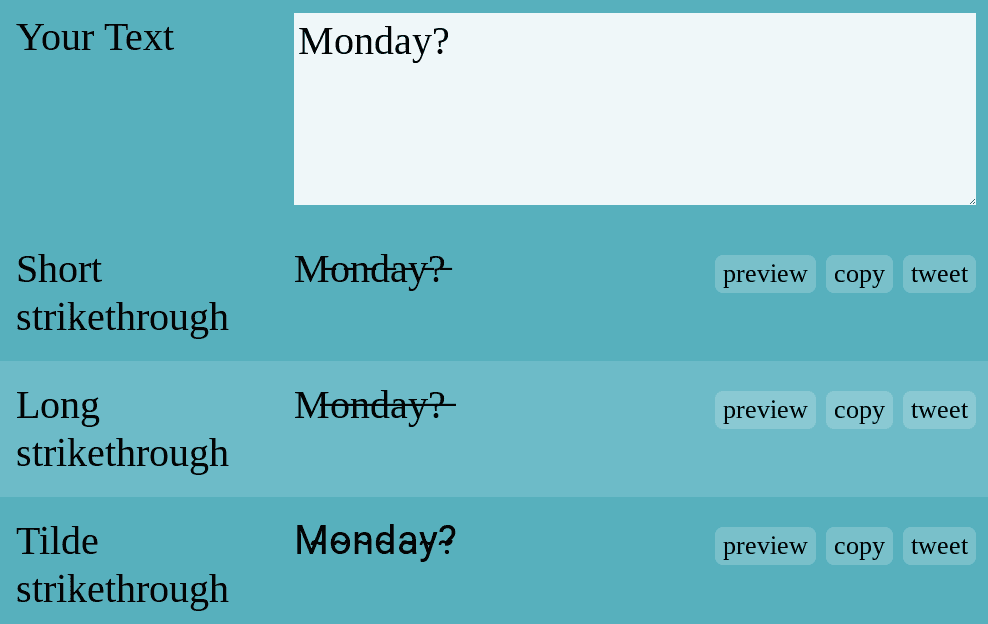
-
Passo 3: Substitua o texto na sua DM
Regresse ao Twitter e copie o texto riscado que copiou do passo anterior.
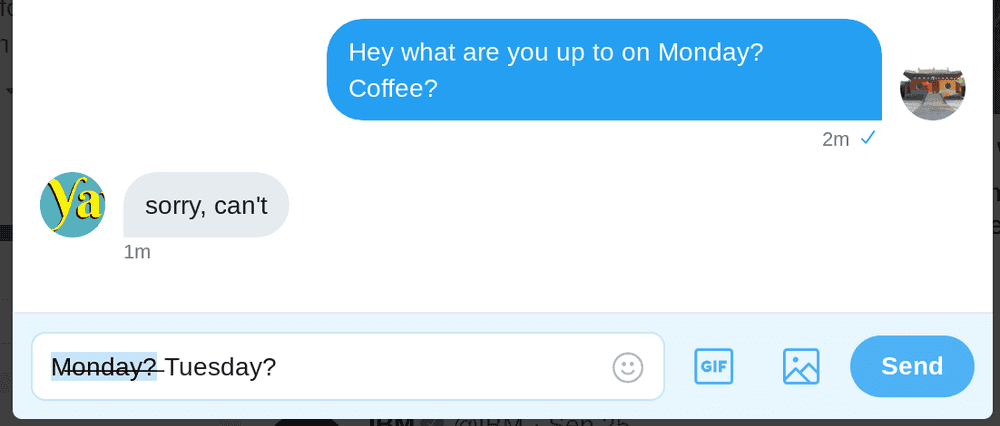
-
Passo 4: Está feito
Boa! A sua DM do Twitter agora está riscada!
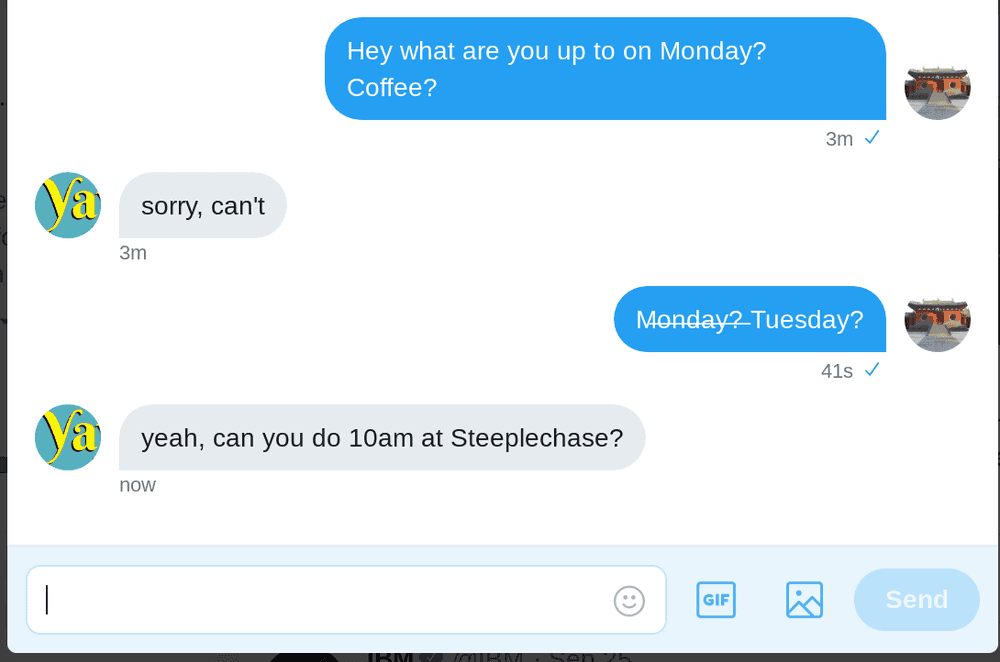
Texto riscado no seu perfil
-
Passo 1: Edite o seu perfil
Edite o seu perfil do Twitter como faria normalmente. Não guarde já!
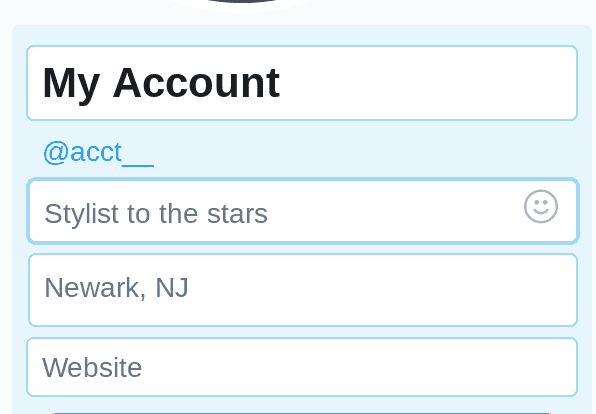
-
Passo 2: Obtenha o seu texto riscado
Abra o gerador de texto riscado do YayText num separador novo. Introduza o texto que deseja ver riscado na caixa "O seu texto". Em seguida, clique no botão "copiar" ao lado do estilo riscado que deseja usar. O texto riscado que gerou foi agora copiado para a sua área de transferência.
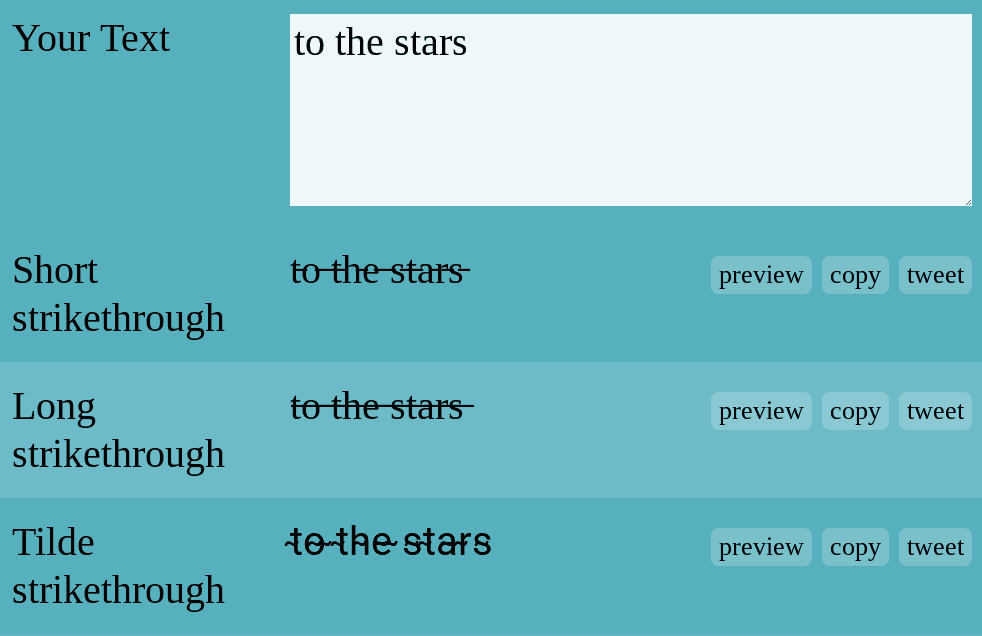
-
Passo 3: Substitua o texto no seu perfil
Regresse à janela de edição do perfil. Agora pode colar o texto rasurado que copiou no passo 2.
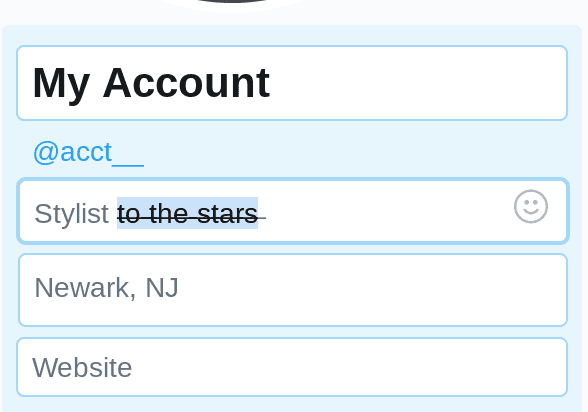
-
Passo 4: Está feito
Boa! A sua biografia do Twitter agora inclui texto riscado!
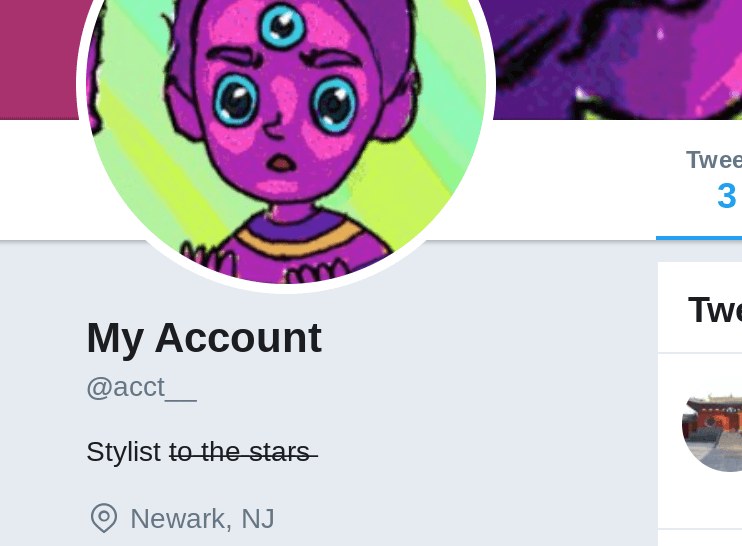
Seria um prazer ouvir a sua opinião. Pode encontrar-nos em twitter.com/yaytext e facebook.com/yaytext. Diga-nos o que acha do YayText. Se tiver alguma questão, não hesite em colocá-la. Será um prazer ajudá-lo. Esta é a nossa política de privacidade. Criada por @varga © Yay Okay LLC 2025.
Follow @YayText